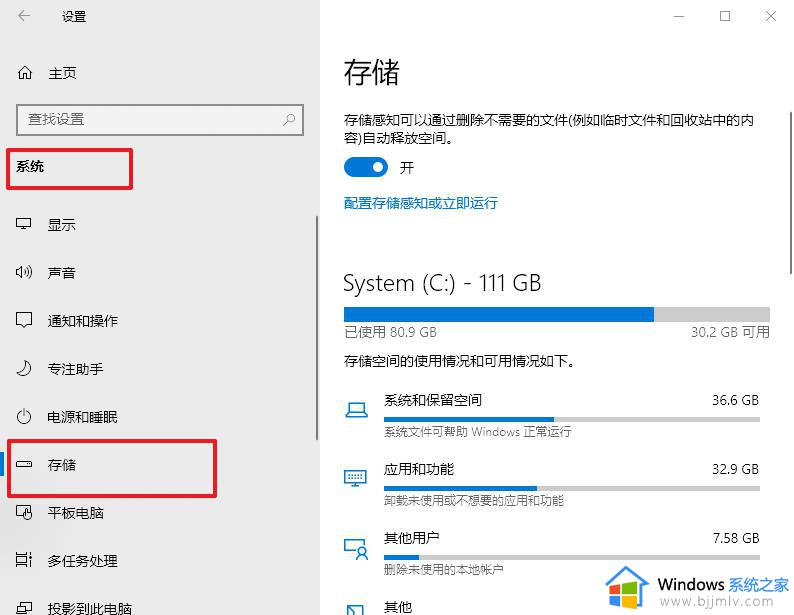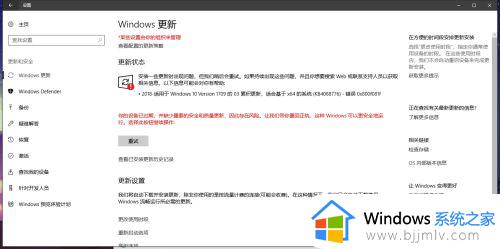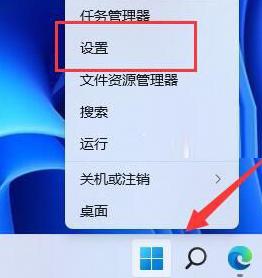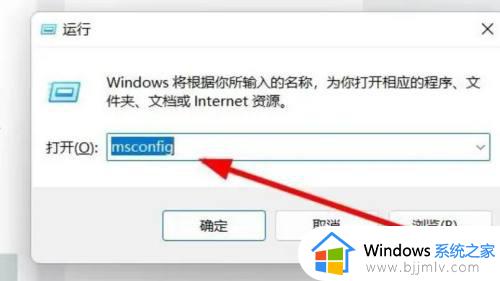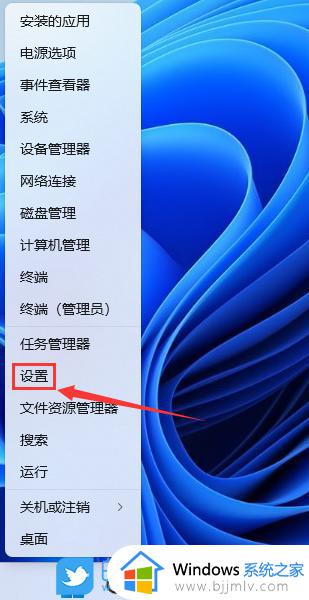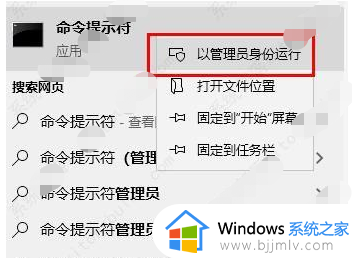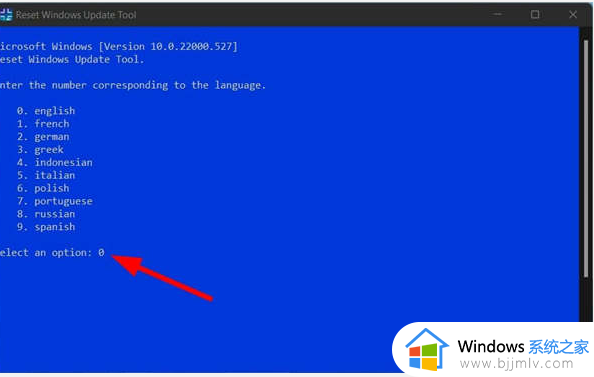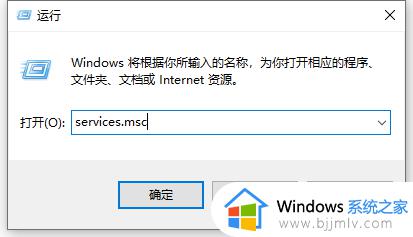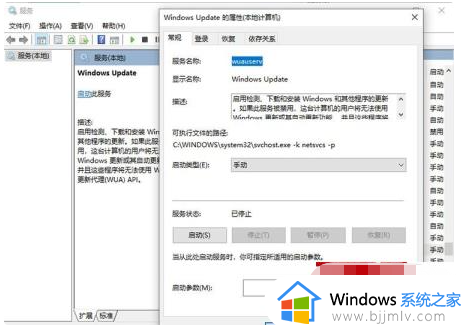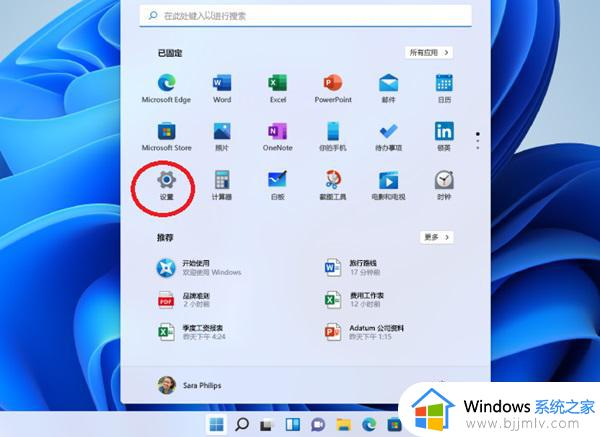win11更新安装错误怎么解决 win11安装更新遇到错误解决方案
为了满足用户的各种需求,因此微软都会通过定期更新win11系统的方式来添加新的功能,不过近日有用户在进行win11系统更新的时候,安装更新内容时却总是遇到错误提示,导致无法更新成功,对此win11更新安装错误怎么解决呢?以下就是小编教大家的win11安装更新遇到错误解决方案。
具体方法如下:
方法一:
1、win+x调出右键菜单,选择“设置”。
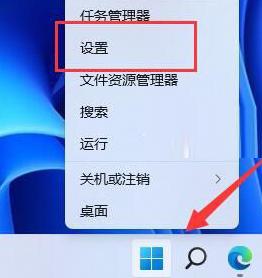
2、选择“系统”-“疑难解答”。
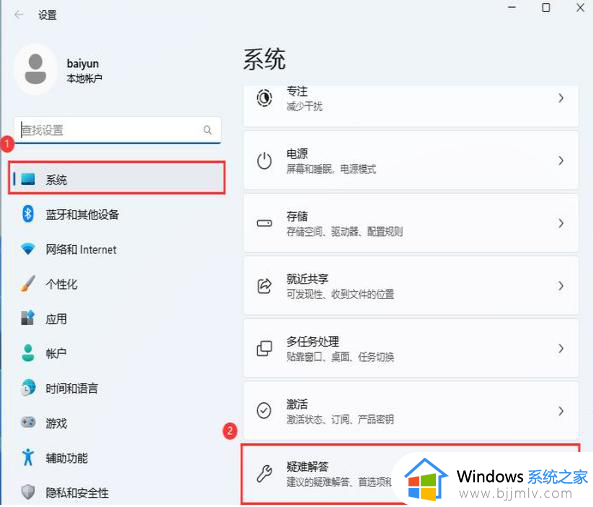
3、点击“其他疑难解答”。
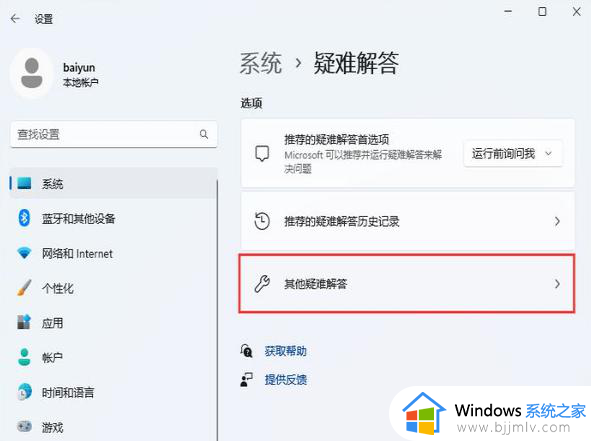
4、点击“运行”Windows更新,这时候windows更新会提示正在检测问题。
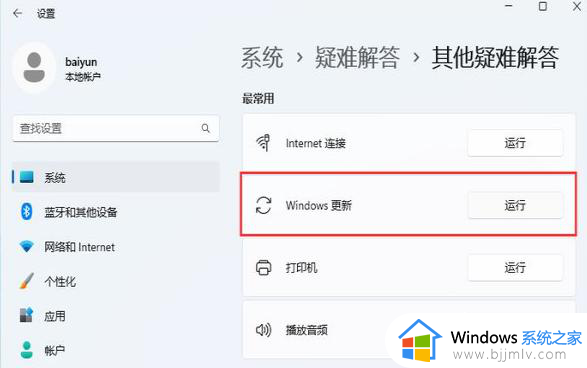
5、疑难解答已完成后,再尝试更新系统试试。
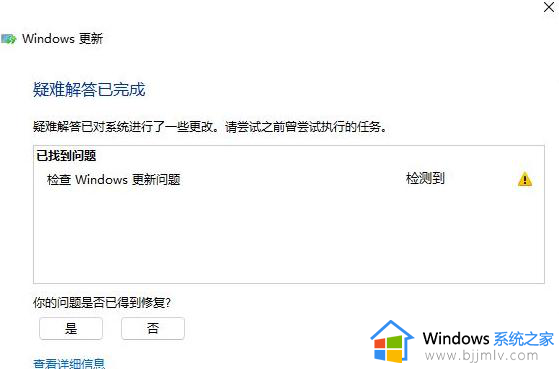
方法二:
1、win+r调出运行,输入cmd回车。
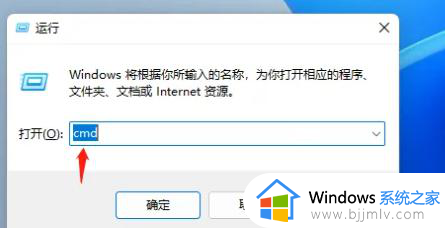
2、输入“net stop wuauserv”,回车,停止Windows更新服务。
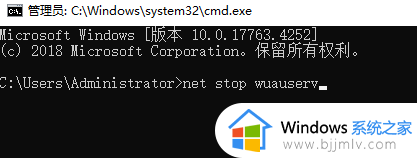
3、打开文件资源管理器,转到“C:\Windows\Software\Distribution”。将其中Download和DataStore文件夹内的全部文件删除,注意:删除文件夹内的文件,并不是这两个文件夹。

4、以相同的方式再次以管理员身份打开命令提示符,输入“net start wuauserv”。并回车,启动Windows更新服务,然后再次尝试更新系统即可。
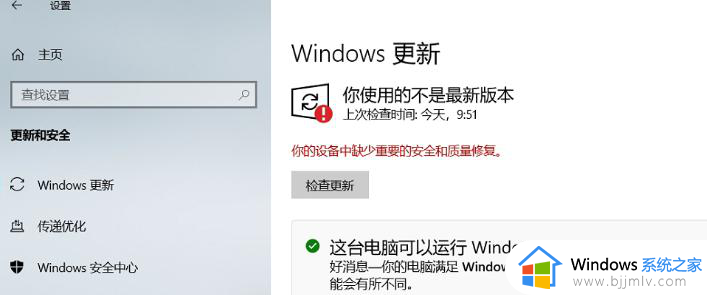
上述就是小编告诉大家的win11安装更新遇到错误解决方案了,有出现这种现象的小伙伴不妨根据小编的方法来解决吧,希望能够对大家有所帮助。